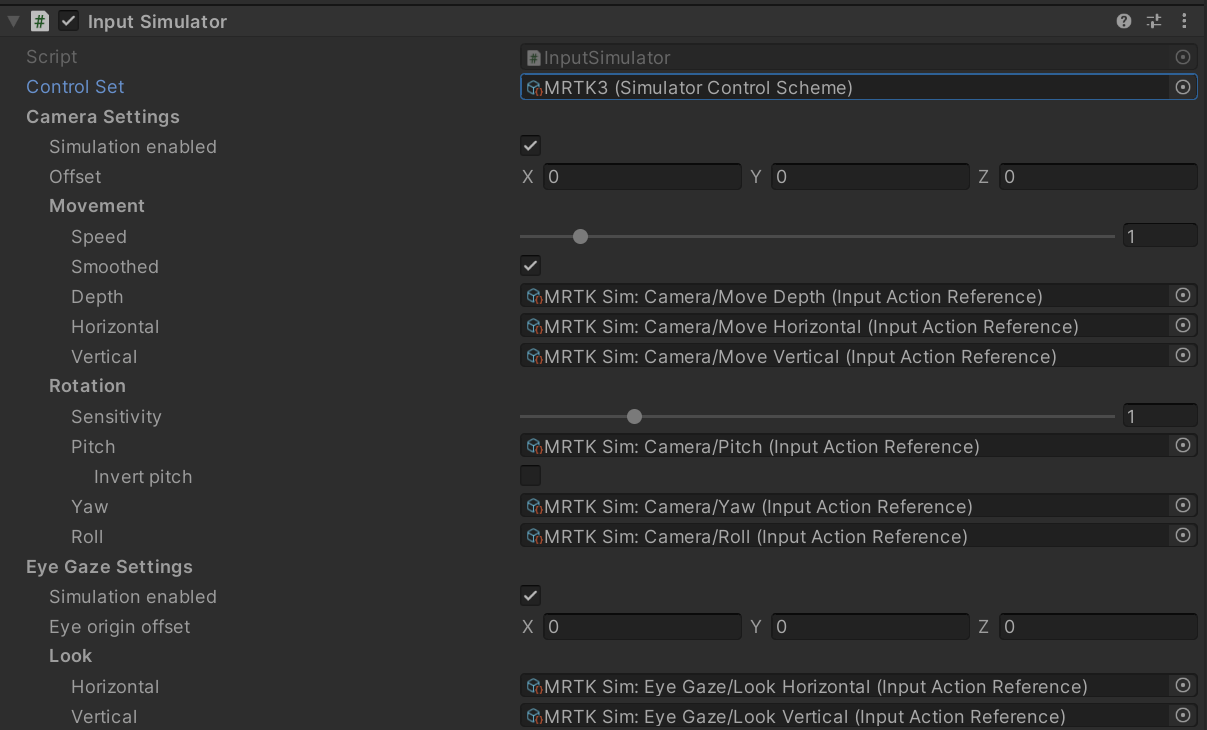MRTK の入力シミュレーションを使用すると、ビルドしてデバイスにデプロイすることなく、Unity エディターでさまざまな種類の対話式操作をテストできます。 入力シミュレーションにより、設計と開発のプロセスで複数のアイデアを簡単に反復処理できます。 キーボードとマウスの組み合わせを使用して、シミュレートされた入力を制御します。
入力シミュレーション サービスでは、Unity エディターで使用できない可能性があるデバイスやプラットフォームの動作をエミュレートします。 たとえば、次のようになります。
- HoloLens または VR デバイスのヘッド トラッキング
- HoloLens のハンド ジェスチャ
- HoloLens 2 の多関節ハンド トラッキング
- HoloLens 2 の視線追跡
警告
Unity の [XR ホログラフィック エミュレーション] > [エミュレーション モード] = [エディターでシミュレート] を使用している場合は、入力シミュレーションが機能しません。MRTK の入力シミュレーションから Unity のエディター内シミュレーションに制御が移ります。 MRTK の入力シミュレーションを使用するには、XR ホログラフィック エミュレーションを次のように設定する必要があります。
[エミュレーション モード] = [なし]
シーンに入力シミュレーションを追加する前に、MRTK3 のプロジェクト設定で [手合成用サブシステム] が有効になっていることを確認します。 MRTK3 の設定の構成の詳細については、「 サブシステム — MRTK3」を参照してください。 "手合成用サブシステム" が有効になっていない場合、MRTK3 のハンド シミュレーションは機能しません。
次に、 を MRTKInputSimulator シーンに追加します。 このプレハブにより、入力シミュレーター コンポーネントを介して MRTK3 の入力シミュレーションが有効になります。 このコンポーネントでは、Unity Input System の Input Action アセットを使用して、シミュレーターのカメラ、視線入力、手を移動するためのキーバインドを定義します。 MRTK3 の入力シミュレーター プレハブでは、「 MRTK3 入力シミュレーションの使用方法」で説明されているように、既定のキーバインドを指定します。 これらのキーバインドは、 MRTKInputSimulatorControl2 つの制御スキーム (またはコントロール セット) を含む既定の入力アクション資産 で構成されます。 1 つのコントロール セットは従来の MRTK2 キーバインドを使用し、もう 1 つは新しい MRTK3 キーバインドを使用します。 既定では、プレハブは MRTKInputSimulator MRTK3 コントロール セットを使用しますが、シミュレーターの Control Set プロパティを設定することで変更できます。
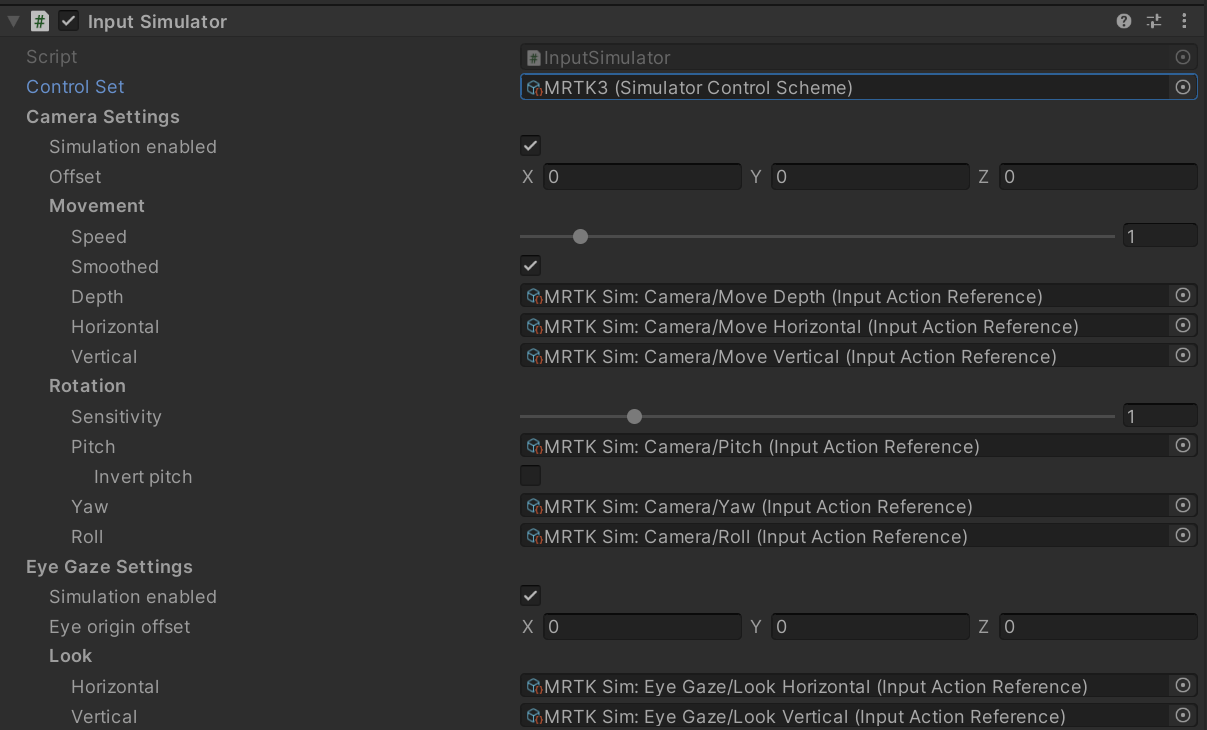
入力シミュレーターのキーバインドと使用可能なコントロール セットは、入力シミュレーター コンポーネントのプロパティを Input Action Reference 変更することで変更できます。 を変更MRTKInputSimulatorControlsするのではなく、プロジェクト ウィンドウの右クリック メニューから [入力アクションの作成>] を選択して、新しいアセットを作成することをお勧めします。
カメラ
移動
| アクション |
デバイス |
コントロール |
コントロール セット |
メモ |
| 水平方向に移動 |
キーボード |
A または D |
すべて |
|
|
キーボード |
←または→ |
すべて |
|
| 垂直方向に移動 |
キーボード |
Q/E または Page Up/Down |
すべて |
|
|
キーボード |
PageUp または PageDown |
すべて |
|
| 奥行方向に移動 |
キーボード |
W または S |
すべて |
|
|
キーボード |
↑または↓ |
すべて |
|
回転
| アクション |
デバイス |
コントロール |
コントロール セット |
メモ |
| [Pitch] (傾斜) |
マウス |
右ボタン + 進む/戻る |
すべて |
|
| Yaw |
マウス |
右ボタン + 左/右 |
すべて |
|
| Roll |
マウス |
右ボタン + ホイールアップ/ダウン |
すべて |
|
目の視線入力
注意
有効にすると、視線追跡のサポートを提供するハードウェアの動作により良く合わせるよう、シミュレートされた視線入力が常に追跡されます。
視線
| アクション |
デバイス |
コントロール |
コントロール セット |
メモ |
| 水平方向を見る |
キーボード + マウス |
Tab + マウスの左/右 |
すべて |
|
| 垂直方向を見る |
キーボード + マウス |
Tab + マウスの上/下 |
すべて |
|
左手/コントローラー
追跡
| アクション |
デバイス |
コントロール |
コントロール セット |
メモ |
| ラッチ付き追跡 |
キーボード |
T |
すべて |
事前に決定された場所で左手のオン/オフを切り替える |
| 瞬間的な追跡 |
キーボード |
左シフト |
すべて |
マウスの現在の位置で左手のオン/オフを切り替える |
|
キーボード |
左 Alt |
MRTK v3 |
|
|
キーボード |
左 Ctrl |
MRTK v2 |
|
移動
| アクション |
デバイス |
コントロール |
コントロール セット |
メモ |
| 水平方向に移動 |
キーボード + マウス |
左シフト + マウスの左/右 |
すべて |
|
| 垂直方向に移動 |
キーボード + マウス |
左シフト + マウスの上/下 |
すべて |
|
| 奥行方向に移動 |
キーボード + マウス |
左シフト + マウス ホイール アップ/ダウン |
すべて |
|
回転
| アクション |
デバイス |
コントロール |
コントロール セット |
メモ |
| [Pitch] (傾斜) |
キーボード + マウス |
左 Alt + マウス前/後 |
MRTK v3 |
|
|
キーボード + マウス |
左 Ctrl + マウス前/後 |
MRTK v2 |
|
| Yaw |
キーボード + マウス |
左 Ctrl + マウス左/右 |
MRTK v3 |
|
|
キーボード + マウス |
左 Ctrl + マウス左/右 |
MRTK v2 |
|
| Roll |
キーボード + マウス |
左 Alt + マウス ホイール アップ/ダウン |
MRTK v3 |
|
|
キーボード + マウス |
左 Ctrl + マウス ホイール アップ/ダウン |
MRTK v2 |
|
相互作用
| アクション |
デバイス |
コントロール |
コントロール セット |
メモ |
| グリップ (ボタン) |
キーボード |
左シフト + G |
すべて |
|
|
キーボード |
左 Alt + G |
MRTK v3 |
|
|
キーボード |
左 Ctrl + G |
MRTK v2 |
|
| トリガー (ボタン) |
キーボード + マウス |
左 Shift + マウスの左ボタン |
すべて |
|
|
キーボード + マウス |
左 Alt + マウスの左ボタン |
MRTK v3 |
|
|
キーボード + マウス |
左 Ctrl + マウスの左ボタン |
MRTK v2 |
|
ポーズ
| アクション |
デバイス |
コントロール |
コントロール セット |
メモ |
| ニュートラル ポーズの変更 |
キーボード |
左シフト + P |
すべて |
ニュートラル (安静時) の手のポーズをフラットと準備状態の位置の間で切り替えます。 |
| カメラへ正対 |
キーボード |
左シフト + F |
すべて |
コントローラーの回転をカメラに正対するか、カメラの前方向きに合わせるかの間で切り替えます。 |
右手/コントローラー
追跡
| アクション |
デバイス |
コントロール |
コントロール セット |
メモ |
| ラッチ付き追跡 |
キーボード |
Y |
すべて |
事前に決定された場所で左手のオン/オフを切り替える |
| 瞬間的な追跡 |
キーボード |
Space |
すべて |
マウスの現在の位置で左手のオン/オフを切り替える |
|
キーボード |
左 Ctrl |
MRTK v3 |
|
|
キーボード |
右 Ctrl |
MRTK v2 |
|
移動
| アクション |
デバイス |
コントロール |
コントロール セット |
メモ |
| 水平方向に移動 |
キーボード + マウス |
スペース + マウス左/右 |
すべて |
|
| 垂直方向に移動 |
キーボード + マウス |
スペース + マウス上/下 |
すべて |
|
| 奥行方向に移動 |
キーボード + マウス |
スペース + マウス ホイール アップ/ダウン |
すべて |
|
回転
| アクション |
デバイス |
コントロール |
コントロール セット |
メモ |
| [Pitch] (傾斜) |
キーボード + マウス |
左 Ctrl + マウス前/後 |
MRTK v3 |
|
|
キーボード + マウス |
右 Ctrl + マウス前/後 |
MRTK v2 |
|
| Yaw |
キーボード + マウス |
左 Ctrl + マウス左/右 |
MRTK v3 |
|
|
キーボード + マウス |
右 Ctrl + マウス左/右 |
MRTK v2 |
|
| Roll |
キーボード + マウス |
左 Ctrl + マウス ホイール アップ/ダウン |
MRTK v3 |
|
|
キーボード + マウス |
右 Ctrl + マウス ホイール アップ/ダウン |
MRTK v2 |
|
相互作用
| アクション |
デバイス |
コントロール |
コントロール セット |
メモ |
| グリップ (ボタン) |
スペース + G |
すべて |
|
|
|
キーボード |
左 Ctrl + G |
MRTK v3 |
|
|
キーボード |
右 Ctrl + G |
MRTK v2 |
|
| トリガー (ボタン) |
キーボード + マウス |
スペース + マウスの左ボタン |
すべて |
|
|
キーボード + マウス |
左 Ctrl + マウスの左ボタン |
MRTK v3 |
|
|
キーボード + マウス |
右 Ctrl + マウスの左ボタン |
MRTK v2 |
|
ポーズ
| アクション |
デバイス |
コントロール |
コントロール セット |
メモ |
| ニュートラル ポーズの変更 |
キーボード |
スペース + P |
すべて |
ニュートラル (安静時) の手のポーズをフラットと準備状態の位置の間で切り替えます。 |
| カメラへ正対 |
キーボード |
スペース + F |
すべて |
コントローラーの回転をカメラに正対するか、カメラの前方向きに合わせるかの間で切り替えます。 |